Windows 系统如何开机启动或者禁用指定程序
1、windows系统下,点击【开始】,然后选择【附件】,出现如图界面

2、在附件里面找到【运行】,点击进去

3、在运行里面输入文本【msconfig】命令,然后点击确定

4、在出现的界面系统配置里面找到【启动】点击选项
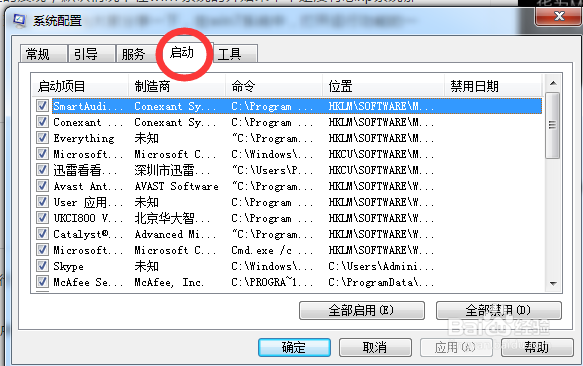
5、把要禁用的选项前面复选前面的【钩】去掉

6、去掉之后,点击【应用】 在点击【确定】 就可以了,下次开机的时候就不会启动设置为禁用的程序了。
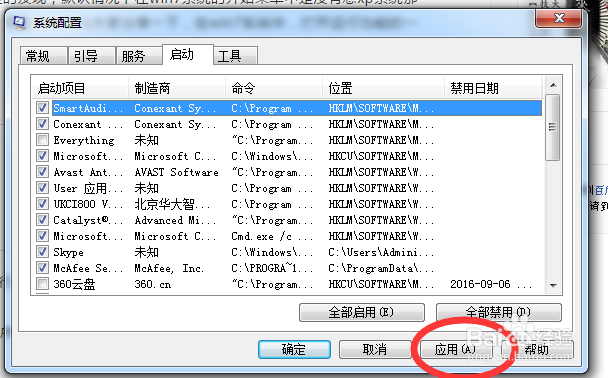
声明:本网站引用、摘录或转载内容仅供网站访问者交流或参考,不代表本站立场,如存在版权或非法内容,请联系站长删除,联系邮箱:site.kefu@qq.com。
阅读量:88
阅读量:52
阅读量:118
阅读量:49
阅读量:138